Come salvare gli articoli da Safari in iOS direttamente nella tua libreria Kindle

La funzione Invia a Kindle non è una novità. In effetti, ti abbiamo mostrato come usarlo su Windows nel nostro articolo: Come leggere documenti Microsoft Word e PDF su Kindle.
Secondo le note di rilascio dell'app iOS Kindle versione 5.9:
Invia a Kindle: ora puoi salvare documenti epagine Web per la tua libreria Kindle. Tocca il pulsante di condivisione in Safari e aggiungi Kindle come destinazione. Le pagine Web vengono convertite in formato Kindle in modo da poter regolare il testo, il carattere e il colore della pagina e leggere su qualsiasi app o dispositivo Kindle.
Salva elementi su Safari su Kindle
Innanzitutto, assicurati di avere l'ultima versione dell'app Kindle per iOS che è 5.9. Quindi avvia Safari e trova una pagina che desideri leggere su Kindle, tocca il pulsante Condividi, quindi Altro.
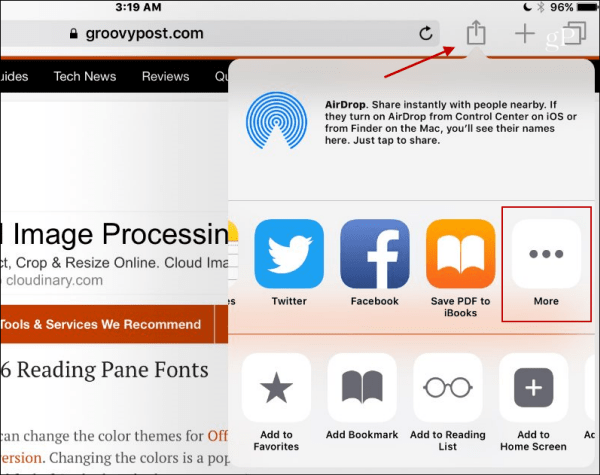
Quindi, scorri verso il basso l'elenco delle app disponibili e attiva la nuova funzionalità dell'app Invia a Kindle.
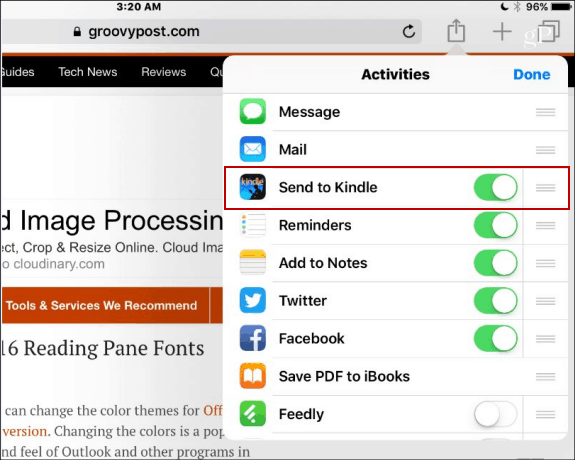
Tocca Fatto, quindi tocca il pulsante Condividi ancora una volta, quindi tocca Invia a Kindle icona.
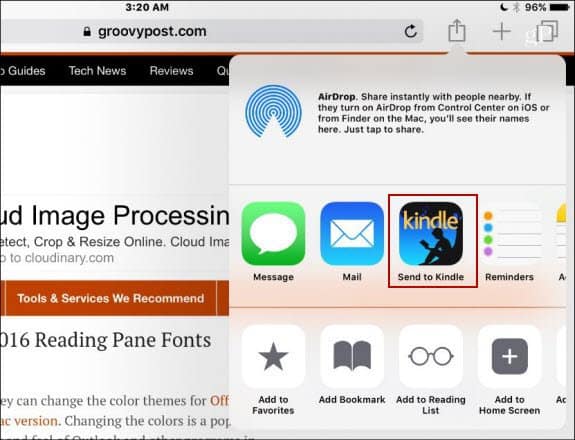
Infine, dovrai verificare che desideri inviare l'elemento Safari e riceverai un messaggio che ti informa che è stato inviato correttamente alla tua libreria Kindle.
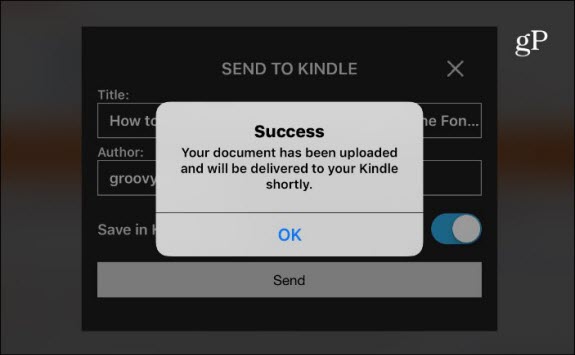
Tieni presente che tutto ciò che invii andrà ala tua libreria Kindle, il che significa che non hai bisogno di un vero dispositivo Kindle per leggere l'elemento. Ad esempio, qui sto usando l'app Kindle su Android. Nota che rimuove tutti gli annunci e gli altri elementi per un'esperienza di lettura più pulita. Puoi anche modificare i caratteri, il colore della pagina e altre opzioni per facilitare la lettura.
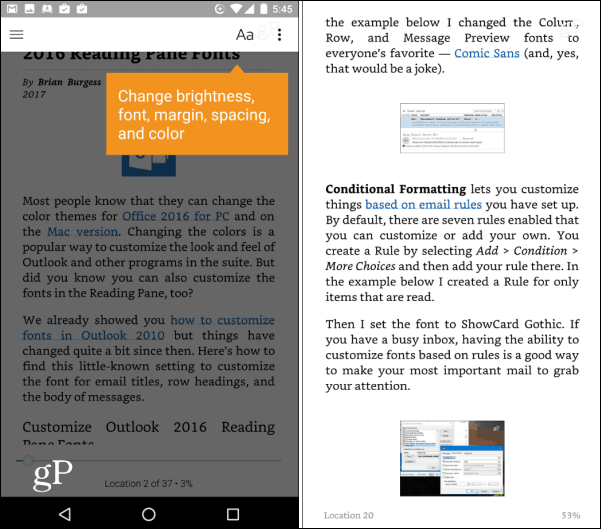
Utilizzi l'app Kindle sul tuo dispositivo iOS e pensi di utilizzare questa nuova funzione Safari? Lascia un commento qui sotto e facci sapere.




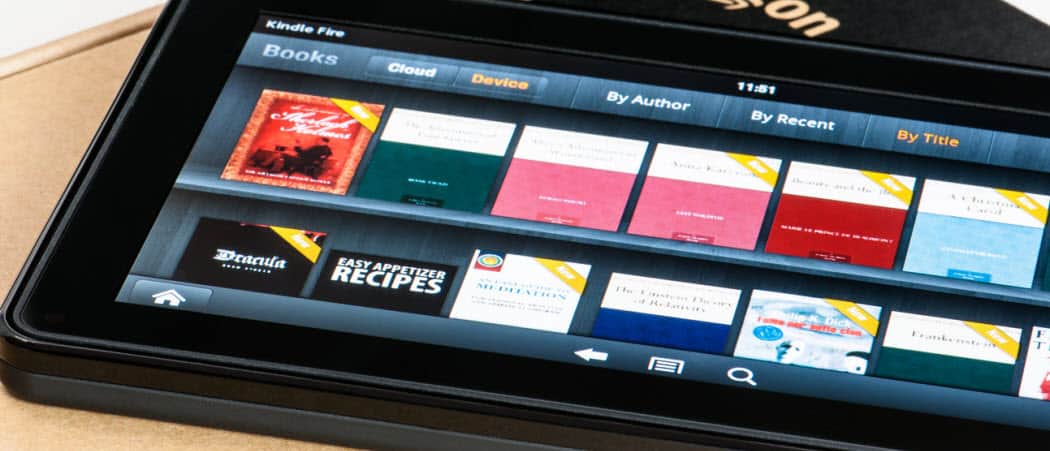





lascia un commento